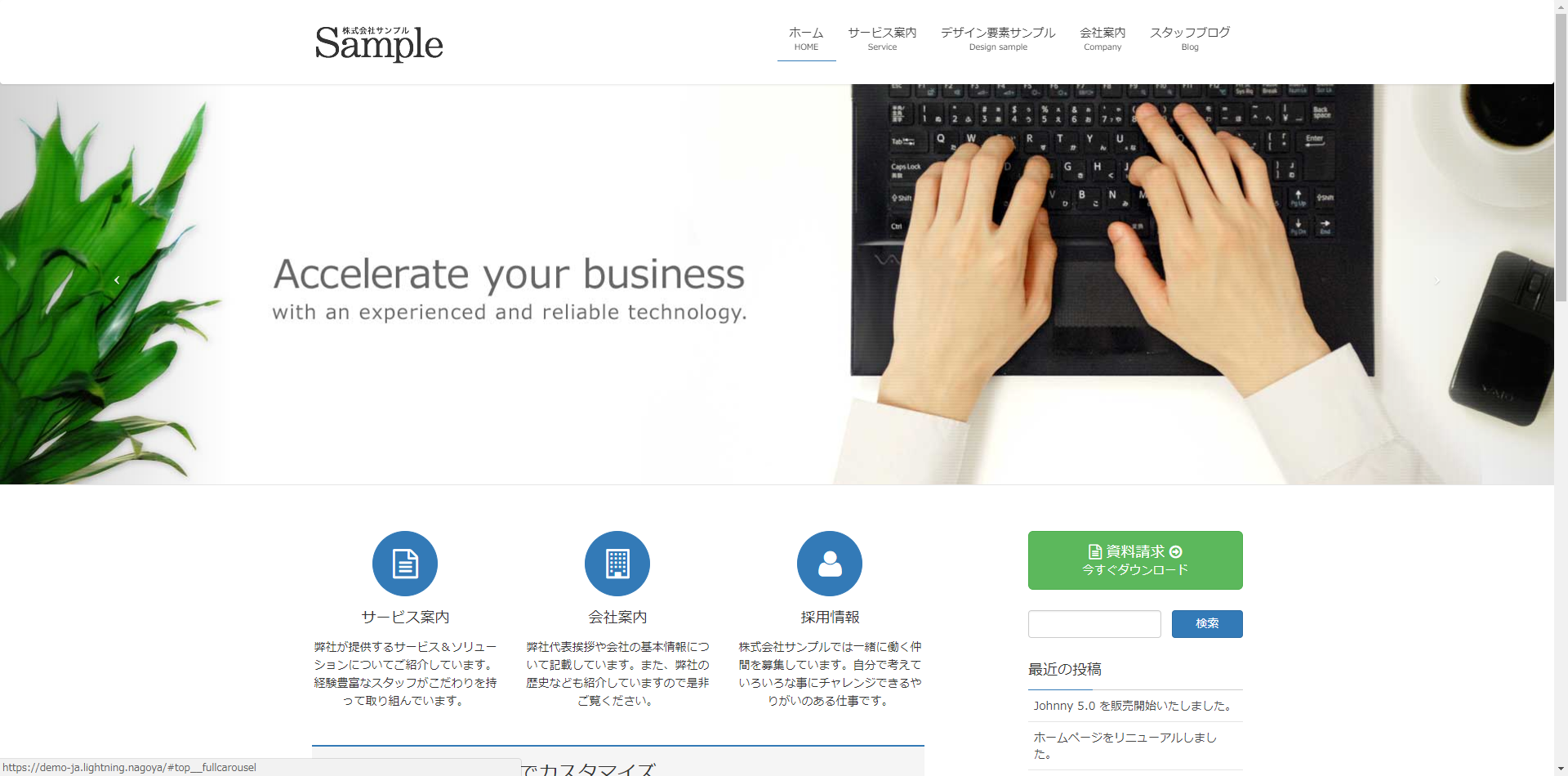管理画面『外観』→『メニュー』で設定したメニューは、ウィジェットでも表示することができます。
管理画面の『メニュー』で作成したメニューは、あらかじめテーマに設定されている『トップメニュー』等を指定して表示することが可能です。
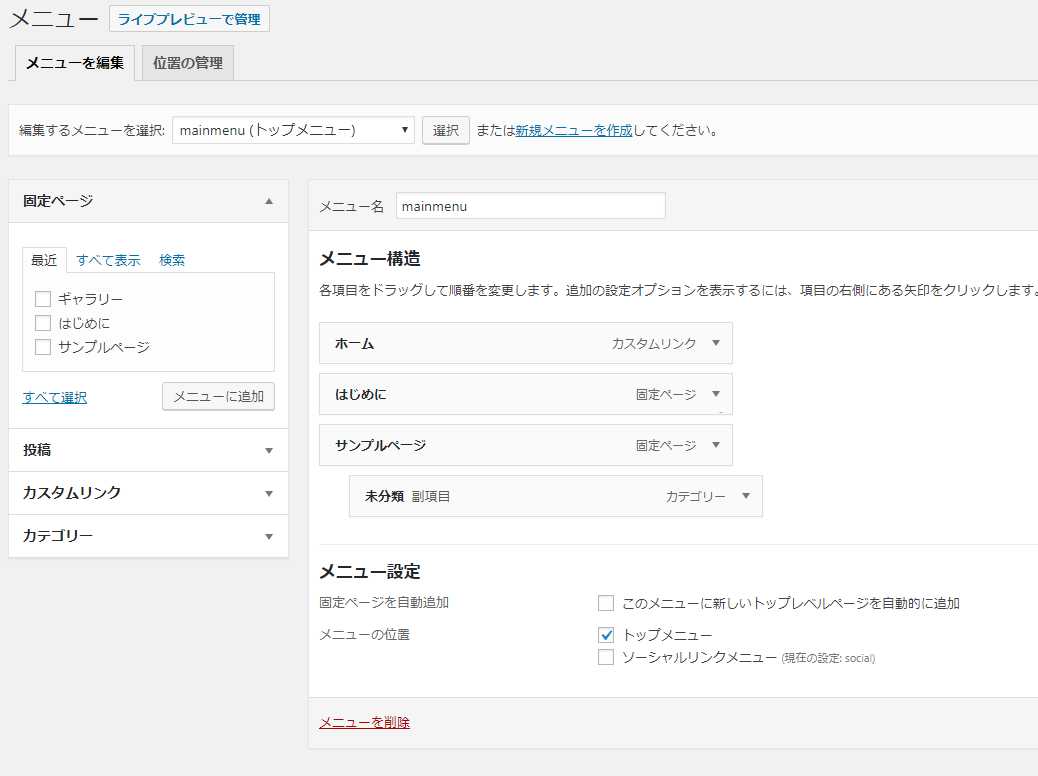
メニューはいくつでも作ることが出来、そのメニューは、ウィジェットでも表示することが可能です。
ウィジェット表示用のメニューを作る
作成したメニューは、『トップメニュー』に表示すると同時にウィジェットでも使うことは可能ですが、今回は別途ウィジェット用メニューを作成してみます。
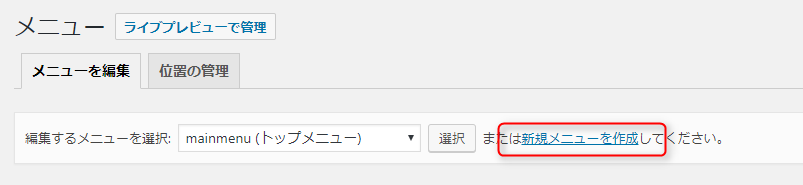
『新規メニューを作成』をクリックします。
メニューの名前を付けます。
なんでもいいのですが、半角英数にしてください(日本語全角は使わないで!)

今回は『widgetmenu』としてみました。
メニュー名を記入したら『メニューを作成』ボタンを押します。
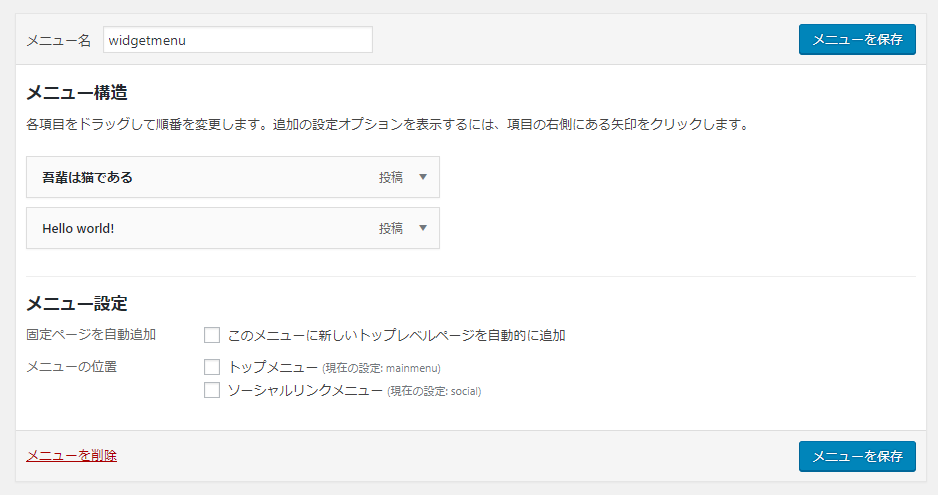
適当に追加したい項目をメニューに追加します。
下の『メニュー設定』の部分は何もチェックせずにおきます。
『メニューを保存』します
ウィジェットを追加
次は『外観』→『ウィジェット』の管理画面に移動します。
今回は『フッター1』というところに、メニューを追加してみることにします。
『カスタムメニュー』というウィジェットを、『フッター1』にドラッグ&ドロップします。
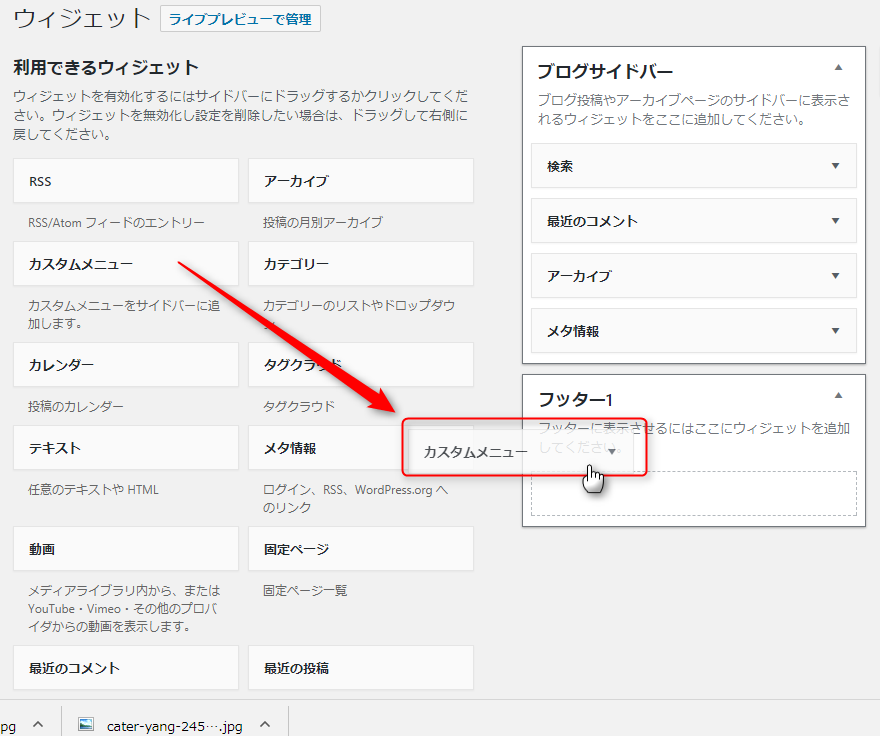
カスタムメニューの設定画面が開きますので、
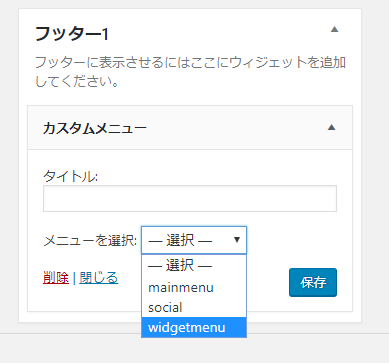
メニューを選択のドロップダウンから、先ほど作った『widgetmenu』を選択し、『保存』ボタンを押します。
『タイトル』は、あえてつけたい場合は記入します。必要なければ空白で良いです。
公開画面で確認
公開している表のページに移動すると、フッター1の部分に、設定したメニューが表示されています。
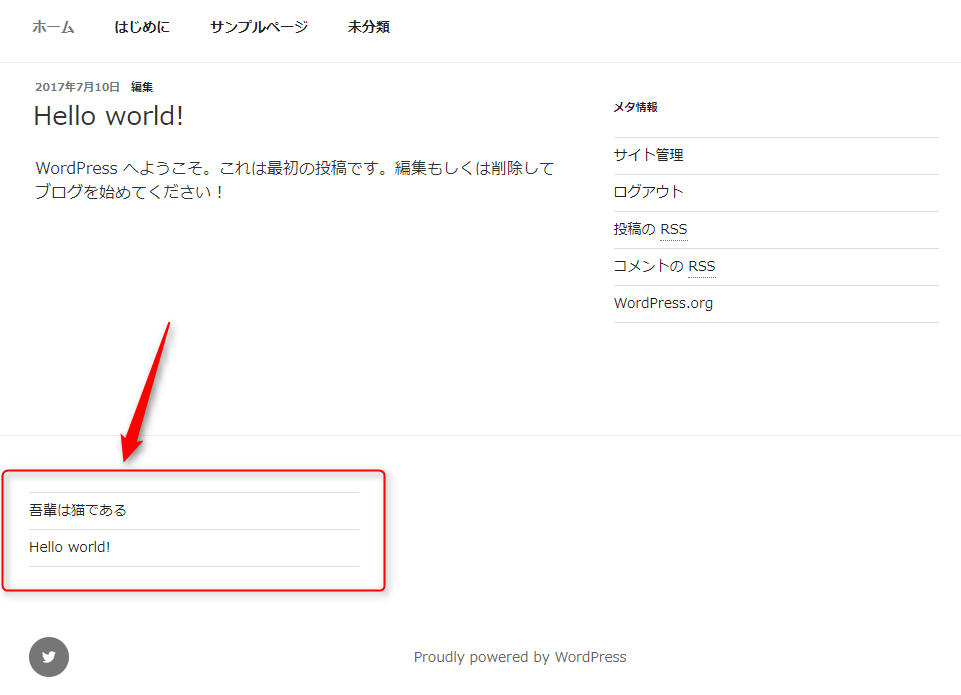
このように、好きなメニューをフッターやサイドバーなど、ウィジェットが設定されている部分に設置することが出来ます。
グローバルナビ(トップメニュー)と同じでも良いですし、トップメニューに入りきらないメニューなどを置いても良いです。
ユーザーに便利なように工夫してみましょう。
メニューの削除
メニューが不要になったら、削除することも可能です。
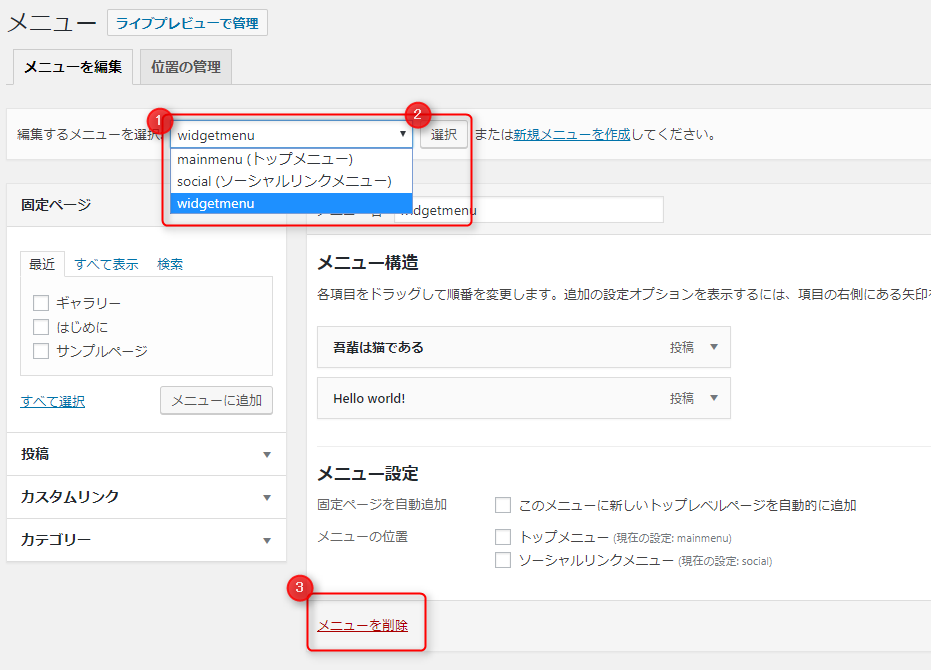
『メニュー』の管理画面で、削除したいメニューを選択し、表示させておいて、『メニューを削除』リンクを押せば完了です。